المقدمة
يوضح هذا المستند كيفية تكوين ميزة "المساعد الافتراضي للعملاء (CVA)" لمركز اتصال Webex (WXcc).
المتطلبات الأساسية
المتطلبات
توصي Cisco بأن تكون لديك معرفة بالمواضيع التالية:
- ذكاء اصطناعي من مركز اتصال Google
- جوجل ديالوجسيبل
- WxCC 2.0
المكونات المستخدمة
تستند المعلومات الواردة في هذا المستند إلى إصدارات البرامج التالية:
- WxCC 2.0
- Google Dialogflow ES
تم إنشاء المعلومات الواردة في هذا المستند من الأجهزة الموجودة في بيئة معملية خاصة. بدأت جميع الأجهزة المُستخدمة في هذا المستند بتكوين ممسوح (افتراضي). إذا كانت شبكتك مباشرة، فتأكد من فهمك للتأثير المحتمل لأي أمر.
التكوين
مشروع Dialogflow / الوكيل الظاهري
يلزم تكوين Google Dialogflow وتوصيله بخادم Cisco Speech قبل بدء تكوين CVA. أنت بحاجة إلى حساب خدمة Google، ومشروع Google، ووكيل افتراضي Dialogflow. وبعد ذلك، يمكنك تعليم هذا العميل الظاهري Dialogflow اللغة الطبيعية حتى يتمكن البرنامج العميل من الاستجابة لتفاعل العميل باستخدام معالجة اللغة الطبيعية.
ما هو Dialogflow؟
Google Dialogflow، هو منصة تجربة مستخدم تحادثية (UX) التي تتيح تفاعلات لغوية طبيعية فريدة من نوعها للأجهزة والتطبيقات والخدمات. بمعنى آخر، يعد Dialogflow إطارا يوفر خدمات NLP / NLU (فهم اللغة الطبيعية).يتم دمج Cisco مع Google Dialogflow ل CVA.
ماذا يعني ذلك لكم؟ حسنا، هذا يعني أنه يمكنك بشكل أساسي إنشاء وكيل افتراضي على Dialogflow ومن ثم دمجه مع Cisco Contact Center Enterprise.
فيما يلي الخطوات الخاصة بإنشاء مشروع Dialogflow أو الوكيل الظاهري:
الخطوة 1. إنشاء حساب/مشروع على Google أو تعيين مشروع Google لك من شريك Cisco.
الخطوة 2. سجل الدخول إلى Dialogflow. انتقل إلى https://dialogflow.com/
الخطوة 3. إنشاء عامل جديد. أختر اسما للعامل الجديد والمنطقة الزمنية الافتراضية. الاحتفاظ باللغة التي تم تعيينها إلى اللغة الإنجليزية. حدد في إنشاء وكيل.
في هذا المثال، يقوم العميل الظاهري بمعالجة الحركات البنكية، لذلك يكون اسم العميل لهذا المختبر هو BankingRoot. اللغة هي اللغة الإنجليزية والمنطقة الزمنية هي وقت النظام الافتراضي.
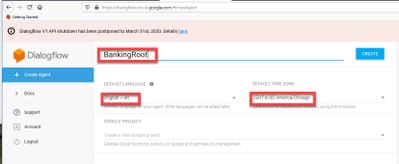
الخطوة 4. حدد في علامة التبويب إنشاء.
الخطوة 5. بعد إنشاء الوكيل الظاهري، يمكنك إستيراد وكلاء Google الافتراضيين الذين تم تصميمهم مسبقا كما هو موضح في الصورة أو يمكنك تعليم الوكيل كيفية الاتصال بالمتصل.
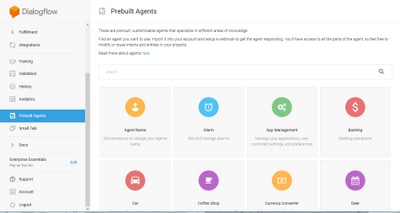
ملاحظة: يمكنك أيضا إستيراد نموذج عميل ظاهري من Cisco من الجهاز: DialogflowAgent.zip
الخطوة 6. عند هذه النقطة، لا يزال البرنامج العميل لا يعرف كيفية الاستجابة لأي إدخال من المستخدم. الخطوة التالية هي تعليمه كيف يتصرف. أولا، أنت نموذج شخصية العامل وجعله يتجاوب مع مرحبا بالقصد الافتراضي للترحيب وتقديم نفسه. بعد إنشاء البرنامج، سترى هذه الصورة.
ملاحظة: يتم إستخدام Hello من قبل التحكم في التدفق WxCC لبدء المحادثة مع الوكيل الظاهري
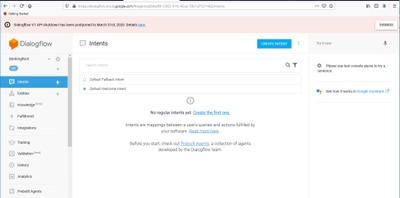
الخطوة 7. حدد وجهة الترحيب الافتراضية.
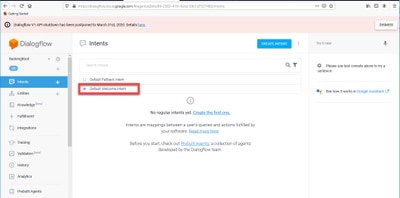
الخطوة 8. قم بالتمرير لأسفل إلى الردود، وحدد على إضافة استجابات.
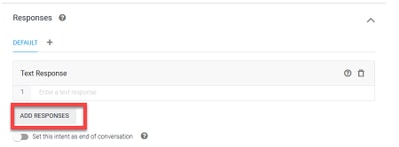
الخطوة 9. تحديد إستجابة النص.
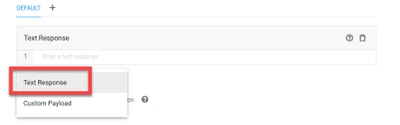
مثلما قمت بذلك مع عبارات التدريب، قم بإضافة إستجابة مناسبة. هذه هي الرسالة الأولى التي يتلقاها المستخدم من الوكيل. لكي تبدو عميلك طبيعية وتحدثية أكثر، فكر في محادثة عادية وتخيل ما سيقوله وكيل. ومع ذلك، فهي ممارسة جيدة لإعلام المستخدم بأن التفاعل يتم مع عامل ذكي اصطناعيا (AI). في هذا السيناريو، يتم إستخدام تطبيق Cisco Live Banking كمثال، لذلك يمكنك إضافة شيء مثل:مرحبا بك في Cisco Live! اسمي جون دو وأنا المساعد الظاهري ل Cisco Live Banking. ماذا تريد أن تفعل؟ يمكنك أن تقول شيئا مثل التحقق من الرصيد، أو إنشاء حساب جديد، أو تحويل الأموال.

الخطوة 10. حدد حفظ.
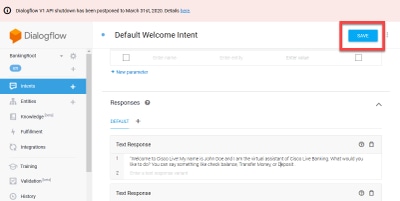
قبل إنشاء المزيد من المقاصد، قم بإنشاء الكيانات. الكيان عبارة عن خاصية أو معلمة يمكن إستخدامها من قبل Dialogflow للرد على الطلب من المستخدم - عادة ما تكون الوحدة كلمة أساسية داخل الوجهة مثل نوع الحساب والتاريخ والموقع، وما إلى ذلك. لذلك قبل إضافة المزيد من القيم، أضف الكيانات: نوع الحساب ونوع الإيداع ونوع التحويل.
الخطوة 11. في قائمة Dialogflow، حدد على الكيانات.
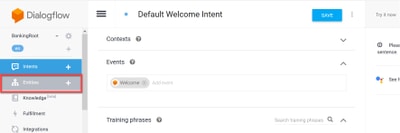
الخطوة 12. في نافذة "الكيانات"، حدد على إنشاء الوحدة.
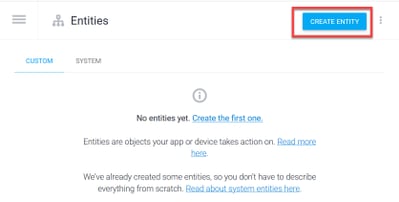
الخطوة 13. في نوع اسم الكيان AccountType. في حقل تعريف المرادفات، اكتب: الحالي، القرض والادخار وحدد حفظ.
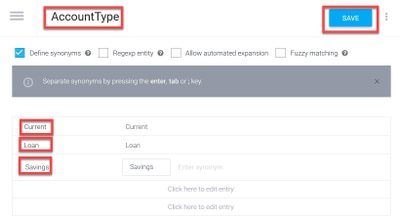
الخطوة 14. انتقل مرة أخرى إلى قائمة Dialogflow وحدد على الوحدات مرة أخرى.ثم، في نافذة الوحدات، حدد إنشاء كيان.
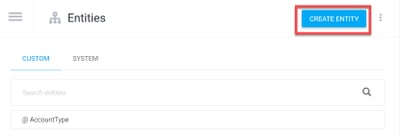
الخطوة 15. في نوع اسم الكيان: DepositType. في حقل تعريف المرادفات، اكتب: نقدا، ثم تحقق، ثم حدد في حفظ.
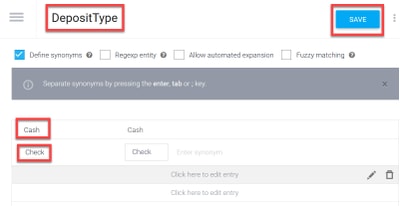
الخطوة 16. يمكنك إنشاء مزيد من الكيانات مثل: TransferType وعلى نوع حقل تعريف المرادفات: Cash و Pay Pal و PayTM و Wire Transfer وما إلى ذلك.
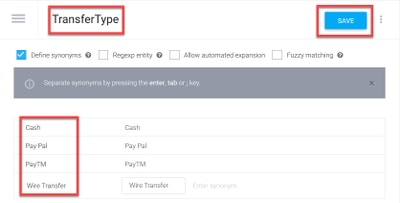
الخطوة 17. قم بإنشاء كيان صاحب الحساب. في حقل اسم الكيان نوع الحقل AccountHolder؛ في حقل تعريف المرادفات.
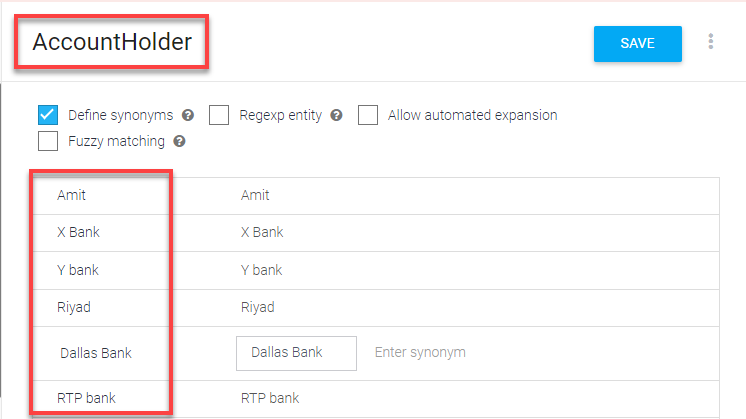
الخطوة 18. والآن، استمر في تعليم العملاء مع كل الأسئلة الممكنة التي تم تلقيها في النظام المصرفي والإجابات النموذجية. قم بإنشاء القيم التالية: CheckBalance، TransferMoney. لوجهة CheckBalance، يمكنك إضافة عبارات التدريب المعروضة في الصورة:
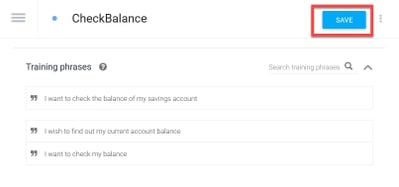
يمكنك أيضا إضافة هذه الاستجابة:
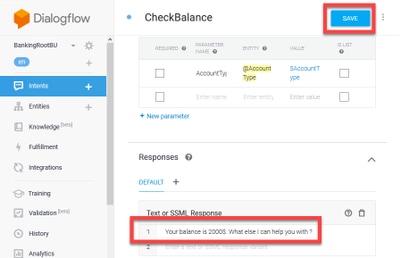
الخطوة 19. يمكنك إضافة بقية العبارات (TransferMoney، CreateAccount و Exit)، وعبارات التدريب، والمعلمات والاستجابات.
ملاحظة: لمزيد من المعلومات حول تكوين Google Dialogflow، انتقل إلى: DialogFlow Virtual Client
تكوين موزع التحكم
Control Hub - إعداد الموصل
الخطوة 1. قم بتنزيل مفتاح JSON الخاص ب "العميل الظاهري" الذي تم إنشاؤه في الخطوات المذكورة أعلاه. حدد الإعدادات وحساب الخدمة للبت المحدد في مشروع Google الذي سيتفاعل مع تدفق مكالمات WxCC، كما هو موضح في الصورة.
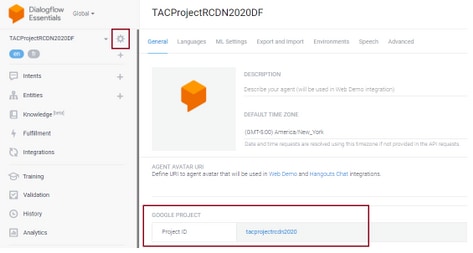
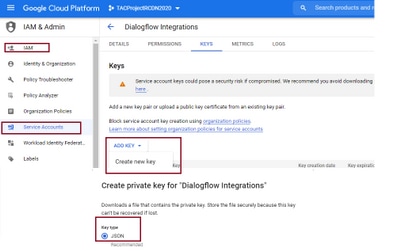
الخطوة 2. في Control Hub قم بتكوين الموصل وتحميل مفتاح JSON للتخويل باستخدام خدمات Google.
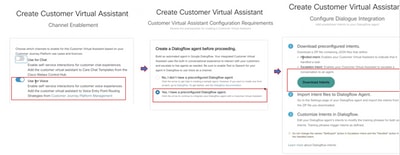
بينما يتم تكوين الموصل Control Hub يوفر خيار تنزيل وجهات التصعيد التي تم معالجتها حتى يمكن إضافتها إلى Google Bot.
الخطوة 3. هذه المقاصد هي ملفات ZIP التي يتم تحميلها إلى البوت على هيئة وجهات.
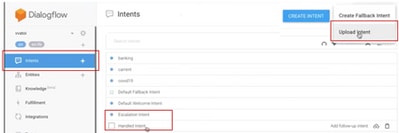
- وجهات المعالجة: عندما يتحدث العميل والبوت وتنتهي المحادثات، لجعل البوت يفهم المحادثة قد أنهت نغمات معينة مطلوبة. وتدعى هذه كمراع يجري التعامل معها. تم حل استعلام العميل المختصر، يمكنك إنهاء المحادثة.
- وجهة التصعيد: يمكن للعميل إضافة نتوءات البوت أثناء تصميم البوت الذي يجب أن يؤدي إلى تشغيل المكالمة ليتم نقلها إلى الوكيل. أحد الأمثلة هو "أنا بحاجة إلى مساعدة" - إذا كنت ترى أن القصد هو المساعدة وعندما تشاهد هذه المكالمة غير المتصلة بالبوت والمحولة إلى وكيل.
الخطوة 4. بعد اكتمال تحميل الوجهة، أضف مفتاح Bot Json إلى محور التحكم وقم بالتحقق من الصحة.
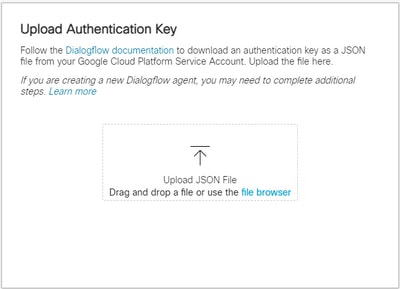
الخطوة 5. يتطلب نجاح التحقق دور مسؤول Dialogflow API لحساب الخدمة الذي يتفاعل بين خدمة البوت وخدمة VVA. لإضافة منصة سحابة Google (GCP) تحت إصدارات IAM & Admin، تأكد من إضافة حساب الخدمة إلى دور "مسؤول تدفق الحوار" كما هو موضح في لقطة الشاشة هذه.
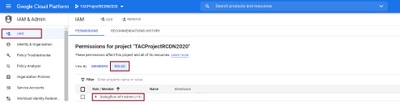
الخطوة 6. بما أن مفتاح Json مسموح به، فإن Google Dialogflow يكمل عملية التكامل، نرى البطاقة في قسم الخدمات في مركز التحكم.
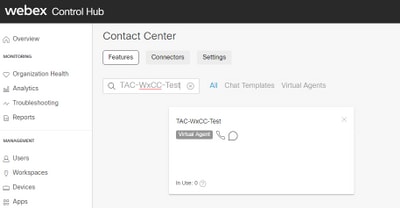
ملاحظة: في بروتوكول GCP، يمكنك الحصول على الكثير من المشاريع. يساعد مفتاح JSON الذي يحتوي على معرف المشروع النظام على معرفة ما هو العميل والنية المراد إستخدامها.

بوابة مسؤول Webex CC - إستراتيجية التوجيه
1. لتعيين البوت إلى تدفق المكالمات أولا، قم بإنشاء نقطة إدخال ثم قم بتعيين التدفق في إستراتيجية التوجيه إلى نقطة الإدخال هذه

بوابة مسؤول Webex CC - التحكم في التدفق
1. يمكن إستدعاء روبوت تدفق مربع الحوار Google من البرنامج النصي للتحكم في التدفق عبر عقدة نشاط الوكيل الظاهري.
2. في العقدة، يمكن تحديد البوت الذي تم إنشاؤه لتدفق المكالمات هذا ويمكن التحقق من العلامة "إجراء انقطاع" لضمان قدرة العميل على تنفيذ الغرض المقصود مثل التصعيد للوصول إلى قائمة انتظار الرغبة لتفاعل الوكيل المباشر.
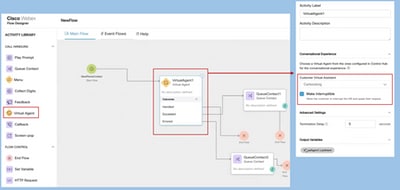
معلومات ذات صلة
وثائق Cisco
وثائق جوجل